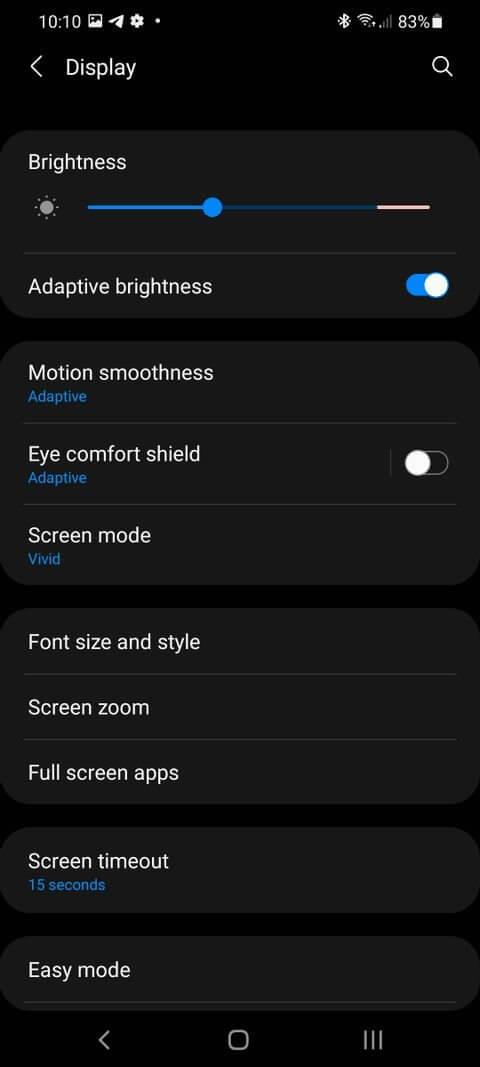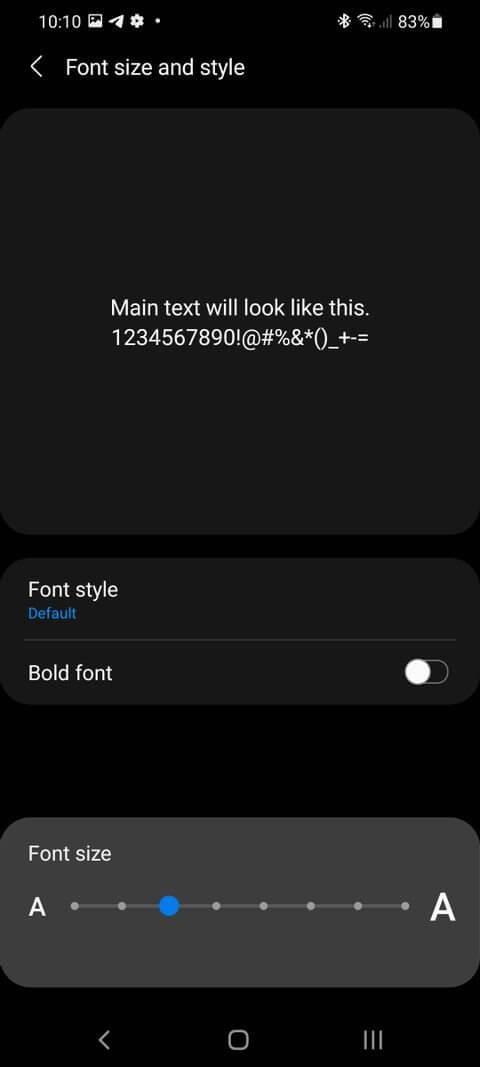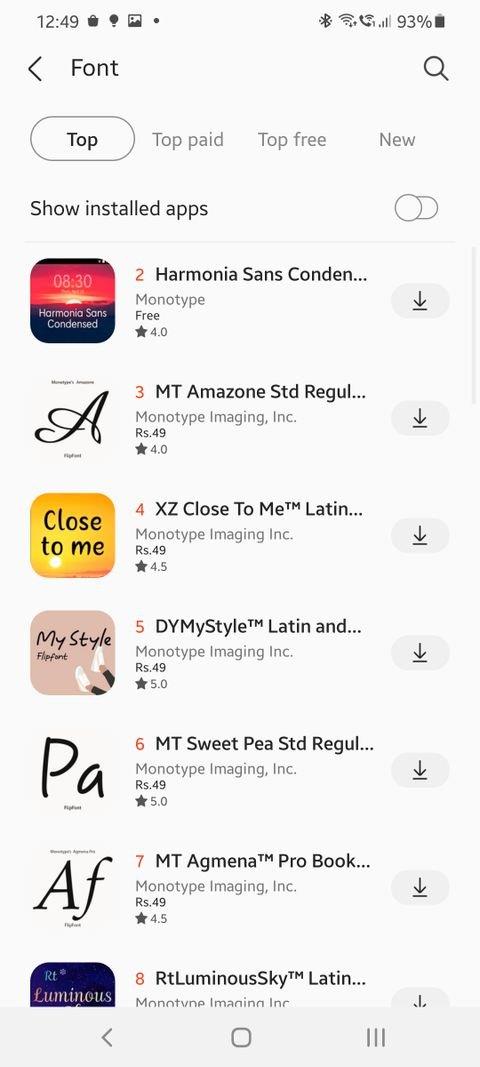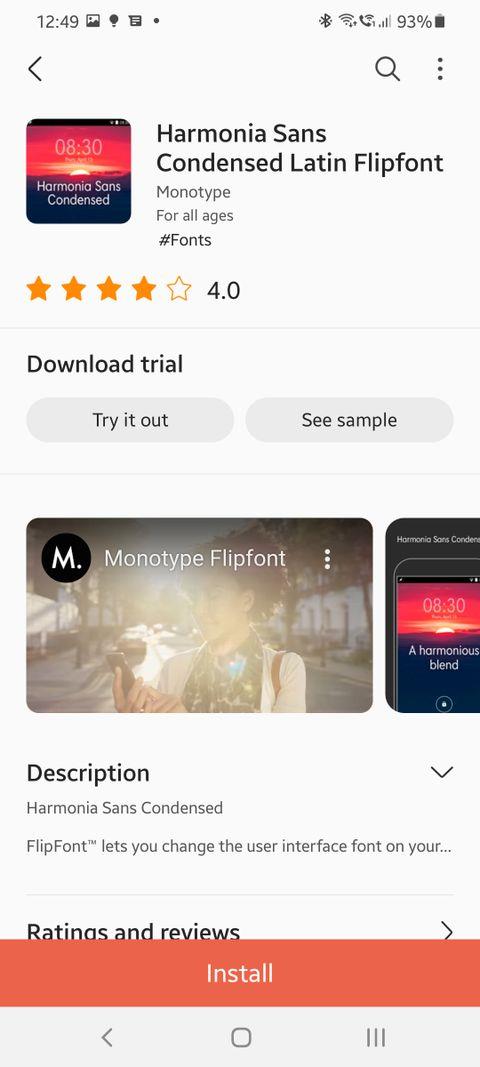Letölthet és kipróbálhat új rendszer-betűtípusokat Samsung Galaxy készülékére, és tetszés szerint testreszabhatja azokat. Az alábbiakban bemutatjuk , hogyan telepíthet és módosíthat betűtípusokat a Samsung Galaxy készüléken .

A Samsung One UI felülete az egyik legmenőbb Android-skin. Kialakítása jól egyensúlyoz a megfelelő funkciókészlet és a felhasználók számára kialakított testreszabási lehetőségek között.
A One UI egyik legjobb testreszabási funkciója az új rendszer-betűtípusok megváltoztatásának és kipróbálásának lehetősége a Samsung Galaxy eszközökön. Ha teljesen új külsőt szeretne "telefonjának", kövesse az alábbi utasításokat a Samsung Galaxy betűtípusának megváltoztatásához .
Útmutató a Samsung Galaxy betűtípusok megváltoztatásához
A Samsung lehetővé teszi a betűtípus módosítását a legtöbb One UI-t futtató Galaxy eszközön. A rendszer betűtípusának módosítása hatással lesz az operációs rendszerre és az összes telepített alkalmazásra.
A Samsung alapértelmezés szerint előtelepíti a SamsungOne és a Gothic Bold betűtípusokat az alapértelmezett rendszerbetűtípussal együtt. A Galaxy Store-ból azonban több betűtípust is telepíthet. Megjegyzés: a Google Play Áruház nem támogatja a rendszer-betűtípusokat ezen az eszközön.
Hogyan lehet megváltoztatni a rendszer betűtípusát a Samsung Galaxy készüléken
- Samsung Galaxy okostelefonokon lépjen a Beállítások > Kijelző > Betűméret és -stílus menüpontba , majd koppintson a Betűstílus elemre .
- Az összes betűtípusnév az eredeti stílusában jelenik meg. Folytassa a kívánt betűtípus kiválasztását.
Amint megérinti a kívánt betűtípust, a rendszer az egész rendszerre alkalmazza. Ha inkább félkövér stílusban szeretné használni a rendszerbetűtípusokat, engedélyezze a félkövér betűtípust a Beállítások > Megjelenítés > Betűméret és -stílus menüpontban .
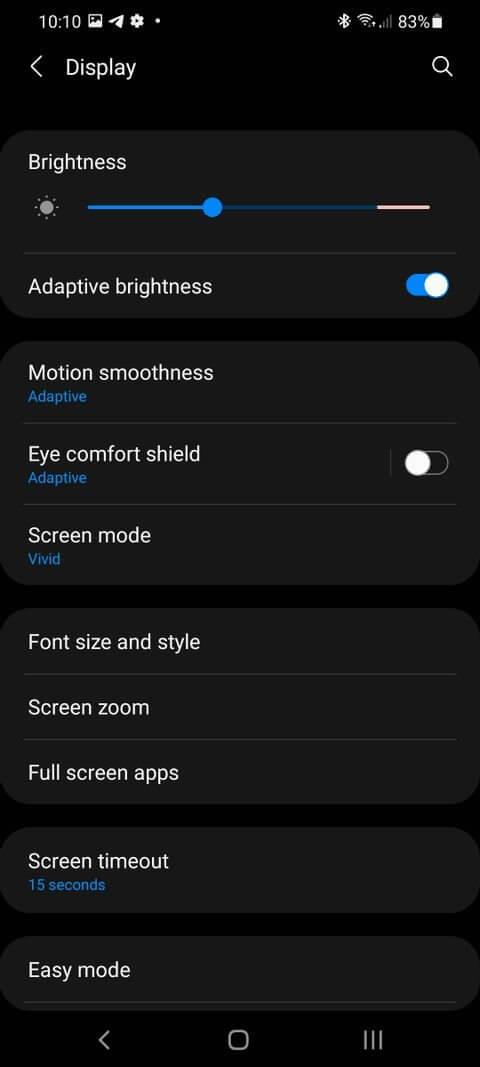
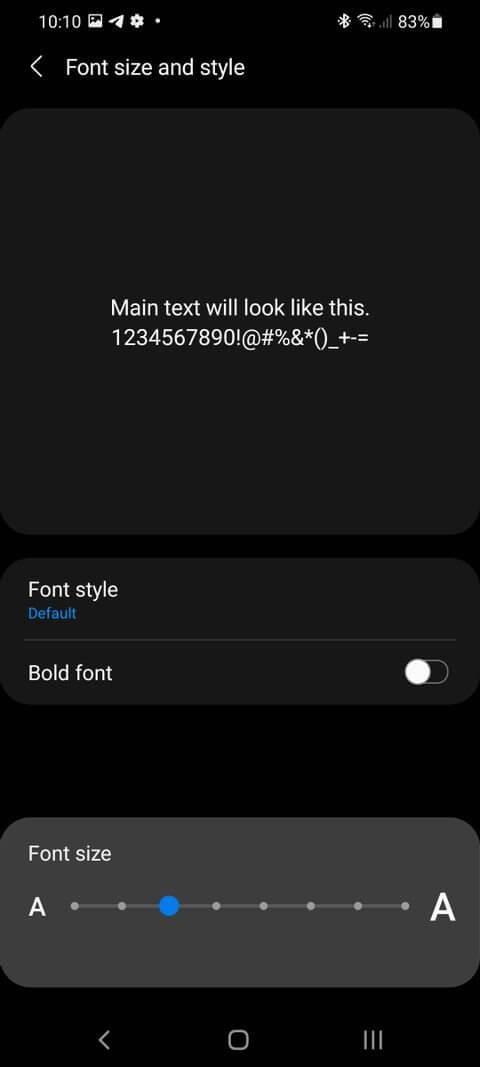

Itt a csúszka balra vagy jobbra húzásával is módosíthatja a betűméretet. A betűméret túl nagyra növelése bizonyos esetekben a felület egyes elemeinek elvesztését okozhatja.
Új betűtípusok telepítése a Samsung Galaxy készülékre
Az új betűtípusok telepítése a Samsung Galaxy készülékekre meglehetősen egyszerű. Az új betűtípusok telepítéséhez azonban a Galaxy Store-t kell használnia, mert más forrásból történő telepítésük kompatibilitási hibákhoz vezethet.
- Lépjen a Beállítások > Kijelző > Betűméret és -stílus > Betűstílus elemre Samsung Galaxy készülékén.
- Koppintson a Betűtípusok letöltése elemre . Ez a művelet megnyitja a Galaxy Store-t az összes letölthető betűtípus listájával.
- Az itt elérhető betűtípusok többsége térítés ellenében érhető el, ezért mindenképp nézze meg az összes képernyőképet, mielőtt kiválasztja a kívánt betűtípust. A betűtípus megvásárlása után automatikusan települ Samsung telefonjára.
- Ismét lépjen a Beállítások > Megjelenítés > Betűméret és -stílus > Betűstílus menüpontra , és koppintson az imént letöltött új betűtípusra, hogy azt az egész rendszerre alkalmazza.
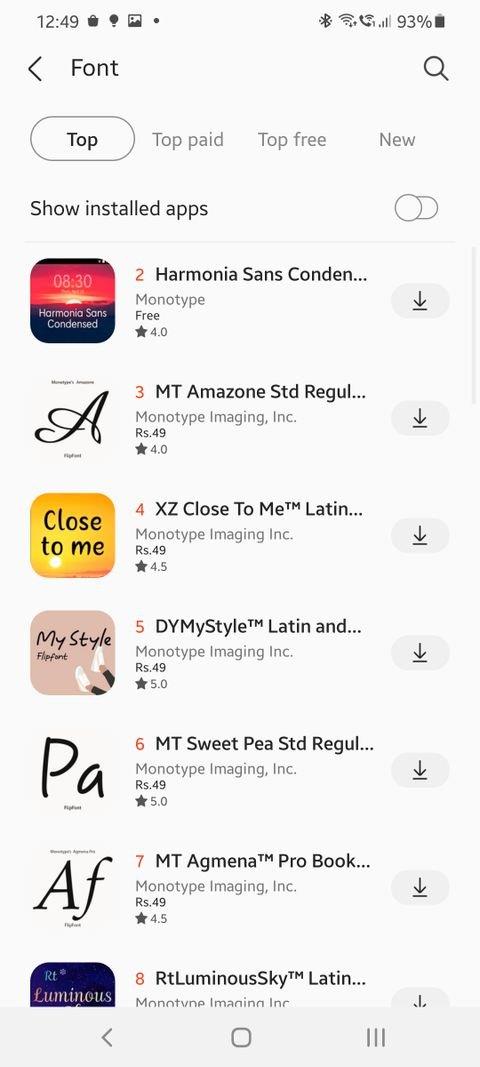
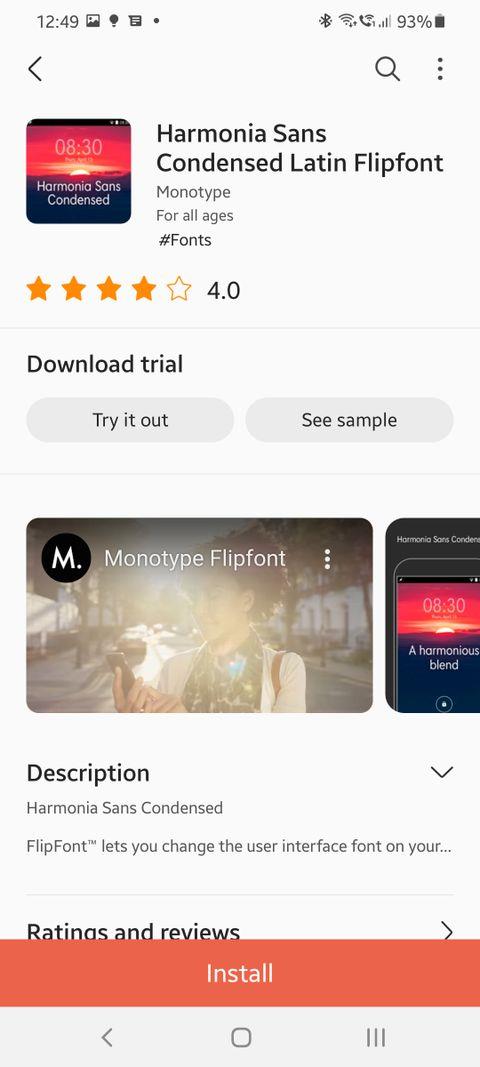
A fentiekben bemutatjuk, hogyan telepíthet és módosíthat betűtípusokat Samsung Galaxy telefonokon . Reméljük, hogy a cikk hasznos az Ön számára.